Bài giảng Tin học Lớp 6 - Bài 15: Chỉnh sửa văn bản
Bạn đang xem tài liệu "Bài giảng Tin học Lớp 6 - Bài 15: Chỉnh sửa văn bản", để tải tài liệu gốc về máy hãy click vào nút Download ở trên.
Tóm tắt nội dung tài liệu: Bài giảng Tin học Lớp 6 - Bài 15: Chỉnh sửa văn bản
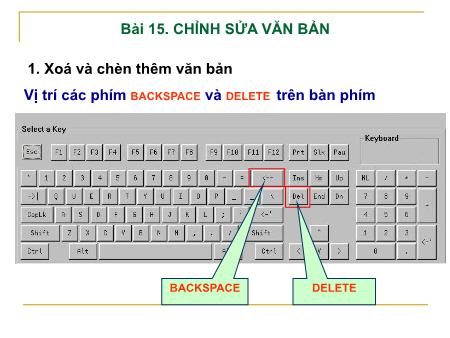
Bài 15. CHỈNH SỬA VĂN BẢN 1. Xoá và chèn thêm văn bản Vị tría. các Xo áphím: BACKSPACE và DELETE trên bàn phím Để xoá kí tự trong văn bản, ta dùng một trong hai phím: DELETE hoặc BACKSPACE. Xoá kí tự bên phải con trỏ. Xoá kí tự bên trái con trỏ. BACKSPACE DELETE Bài 15. CHỈNH SỬA VĂN BẢN 1. Xoá và chèn thêm văn bản b. Chèn Muốn chèn thêm văn bản vào vị trí nào, em phải đưa con trỏ vào vị trí đó rồi gõ đoạn văn bản cần chèn. Bài 15. CHỈNH SỬA VĂN BẢN 1. Xoá và chèn thêm văn bản Bài 15. CHỈNH SỬA VĂN BẢN 2. Chọn phần văn bản Nguyên tắc: Khi muốn thực hiện một thao tác (xoá, chuyển vị trí, thay đổi cách trình bày,) tác động đến một phần văn bản hay đối tượng nào đó, trước hết cần chọn phần văn bản hay đối tượng đó (còn gọi là đánh dấu). Cách thức: 1. Nháy con trỏ chuột tại vị trí bắt đầu. 2. Nhấn giữ chuột trái và kéo chuột đến cuối phần văn bản cần chọn. 3. Thả tay. Muốn huỷ chọn văn bản, ta chỉ cần nháy chuột trái một lần ra ngoài vùng đã chọn. Bài 15. CHỈNH SỬA VĂN BẢN 3. Sao chép Sao chép phần văn bản là giữ nguyên phần văn bản đó ở vị trí gốc, đồng thời sao nội dung đó vào vị trí khác. Để sao chép một phần văn bản đã có vào một vị trí khác, em thực hiện: 1. Chọn phần văn bản muốn sao chép và nháy nút Copy Khi đó, phần văn bản đã chọn được lưu vào bộ nhớ của máy tính. 2. Đưa con trỏ soạn thảo tới vị trí cần sao chép và nháy nút Paste Nếu muốn sao chép cùng văn bản đó đến nhiều nơi, em chỉ việc nhấn nút Copy một lần và ấn liên tiếp nút Paste ở các vị trí mới. Bài 15. CHỈNH SỬA VĂN BẢN 4. Di chuyển Em có thể di chuyển một phần văn bản từ vị trí này sang một vị trí khác bằng hai thao tác tách biệt: sao chép và xoá phần văn bản ở vị trí gốc. 1. Chọn phần văn bản cần di chuyển và nháy nút Cut trên thanh công cụ chuẩn để xoá phần văn bản đó tại vị trí cũ. Phần văn bản đó được lưu vào bộ nhớ của máy tính. 2. Đưa con trỏ soạn thảo tới vị trí mới và nháy nút Paste
File đính kèm:
 bai_giang_tin_hoc_lop_6_bai_15_chinh_sua_van_ban.ppt
bai_giang_tin_hoc_lop_6_bai_15_chinh_sua_van_ban.ppt

